CM650WX
Preguntas frecuentes y solución de problemas |

CM650WX
Fecha: 05/31/2019 ID: faqh00100179_000
Cómo conectar mi máquina a una red inalámbrica utilizando el Asistente de Configuración
Usted puede utilizar una red inalámbrica para enviar datos creados en CanvasWorkspace a su máquina, así como para guardar datos en CanvasWorkspace que usted ha editado en su máquina.
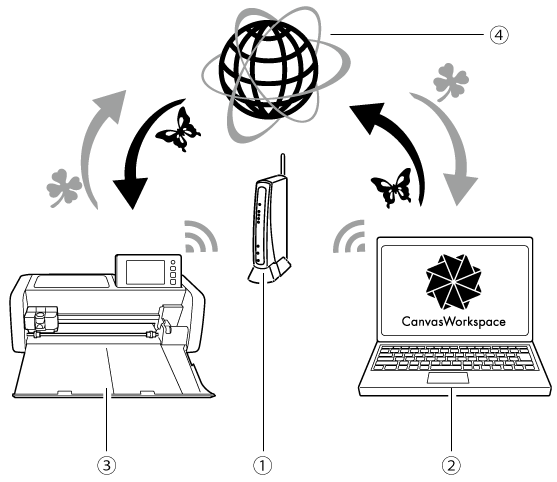
(1) Enrutador o punto de acceso a la red inalámbrica
(2) Computadora o tableta conectada al enrutador o al punto de acceso a la red inalámbrica
(3) Su máquina
(4) Datos guardados en el servidor de CanvasWorkspace
Configurar la conexión a la red inalámbrica
El primer paso de la configuración es conectar su máquina a una red inalámbrica.
- La conexión inalámbrica a la red cumple con las especificaciones IEEE 802.11 n/g/b y utiliza la frecuencia 2.4 GHz.
-
No se puede configurar una red inalámbrica con WPA o con WPA2 Enterprise. Su máquina respalda los siguientes métodos de autenticación:
Cambie el método de autenticación y codificación del enrutador o punto de acceso a la red inalámbrica para el modo Infraestructura.Método de Autenticación Método de codificación Personal WPA TKIP AES Personal WPA2 AES Abierto WEP Ninguno (sin codificación) Clave compartida WEP
-
Presione
 en el panel de operaciones de su máquina para ver la pantalla de configuración.
en el panel de operaciones de su máquina para ver la pantalla de configuración.
-
En la pantalla 6, toque
 al lado de "Red" (Network).
al lado de "Red" (Network).
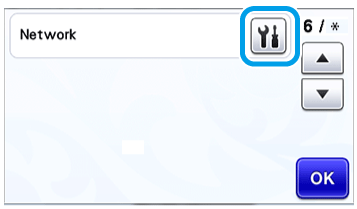
Aparece la pantalla de configuración de la red.
-
Seleccione "ENCENDIDO" (ON) para "Habilitar WLAN" (WLAN Enable).
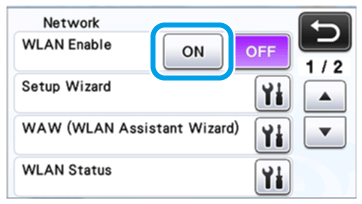
Su máquina comenzará a emitir la señal de la red inalámbrica.
-
Para conectar su máquina a la red se necesitan el SSID y la Clave de la Red de su enrutador o punto de acceso inalámbrico.
La Clave de la Red también se conoce como Contraseña, Clave de seguridad o Clave de Codificación.
Primero encuentre dicha información y apúntela.
SSID (Nombre de la Red) Clave de la Red (Contraseña) - Si usted no conoce el SSID ni la Clave de la Red, usted no podrá continuar con la configuración inalámbrica.
-
Cómo encontrar el Nombre de la Red (SSID) y la Clave de la Red:
(1)Mire al lado de su enrutador o punto de acceso WLAN. 
(1) SSID
(2) Clave de la Red (Contraseña)
(2) Usted puede ver la documentación suministrada con su enrutador o punto de acceso inalámbrico.
(3)El SSID predeterminado podría ser el nombre del fabricante o el nombre del modelo. (4) Si desconoce la información de seguridad, por favor consulte con el fabricante del enrutador, su administrador del sistema o su proveedor de Internet.
-
Toque
 en la pantalla de configuraciones de la red, al lado de "Asistente de Configuración" (Setup Wizard).
en la pantalla de configuraciones de la red, al lado de "Asistente de Configuración" (Setup Wizard).
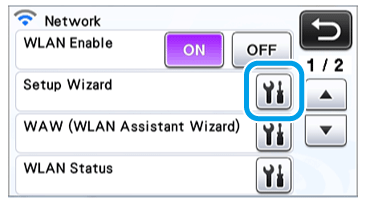
Se buscan y muestran todos los SSID disponibles.También se puede ENCENDER "Habilitar WLAN" (Enable WLAN?) tocando la tecla "Sí" (Yes) cuando aparezca el siguiente mensaje en el "Asistente de Configuración" (Setup Wizard).
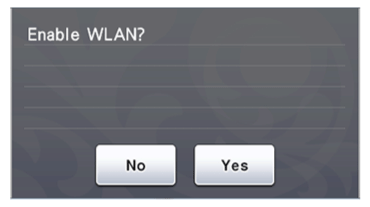
-
Seleccione el SSID que apuntó en el paso 4 y luego toque la tecla "OK".
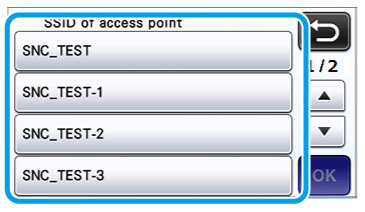
Aparece la pantalla para ingresar la Clave de la Red (Contraseña).Si no aparece el SSID de la red deseada, revise lo siguiente e intente ajustar la configuración inalámbrica de nuevo desde el paso 2 .
(1)Asegúrese que el enrutador o punto de acceso inalámbrico esté encendido. (2)
Mueva su máquina a un área donde no haya elementos que puedan obstaculizar la señal de la red inalámbrica, tales como puertas metálicas o muros, o más cerca del enrutador o del punto de acceso inalámbrico.(3)
Coloque temporalmente la máquina a una distancia de aproximadamente 1 metro (3.3 pies) del punto de acceso inalámbrico, cuando esté ajustando las configuraciones inalámbricas.(4)
Su máquina respalda las especificaciones IEEE 802.11 n/g/b y utiliza la frecuencia 2.4 GHz. Confirme si su enrutador o punto de acceso WLAN respalde IEEE 802.11 n/g/b con frecuencia de 2.4 GHz.
Si el SSID de red deseado todavía no aparece, configure manualmente la máquina para una red inalámbrica.
Para más detalles sobre el procedimiento, por favor refiérase a ¿Qué debo hacer si el SSID de la red deseado no aparece en la pantalla cuando intento configurar la red inalámbrica utilizando el Asistente de Configuración? -
Ingrese la Clave de la Red (Contraseña) que apuntó en el paso 4 y luego toque la tecla "OK".
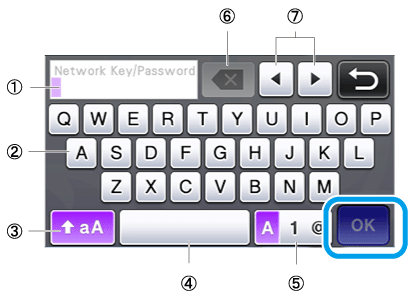
(1) Pantalla para ingreso de caracteres
(2) Teclas de caracteres
(3) Tecla de selección de mayúsculas o minúsculas
(4) Tecla para espacios
(5) Tecla de selección de letra, número o carácter especial
(6) Tecla para retroceder (Borra el carácter que se encuentra en la posición del cursor)
(7) Teclas del cursor (Mueve el cursor hacia la izquierda o hacia la derecha)
-
Cuando aparezca el mensaje que se muestra a continuación, toque la tecla "Sí" (Yes).
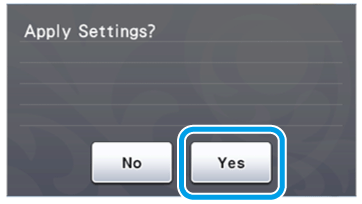
Aparece la siguiente pantalla y se ha establecido la conexión.
Toque la tecla "Siguiente" (Next) y luego continúe con el registro de su máquina en CanvasWorkspace.
Para más detalles sobre el procedimiento, por favor refiérase a ¿Cómo transferir los datos creados o editados entre CanvasWorkspace y mi máquina a través de una red inalámbrica? (Configuración en línea de ScanNCut)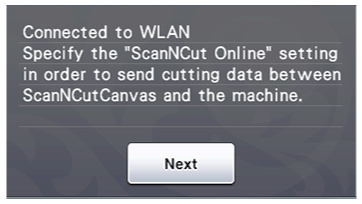
Si usted ha terminado el registro de su máquina con CanvasWorkspace para Web toque la tecla "OK" para terminar la configuración.
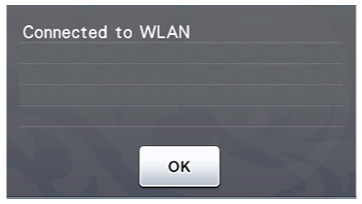
-
Si no se ha establecido una conexión exitosa, aparece el mensaje "Falla de conexión: Err-XX" (Connection Fail: Err-XX).
Revise el código del error y haga clic en el enlace a continuación para ver las soluciones. -
Mientras está conectado, la fortaleza de la señal es indicada por el ícono azul
 en la esquina superior izquierda de las pantallas tales como la pantalla de selección de categorías de patrón.
en la esquina superior izquierda de las pantallas tales como la pantalla de selección de categorías de patrón.

: Señal fuerte 
: Señal mediana 
: Señal débil
-
Si no se ha establecido una conexión exitosa, aparece el mensaje "Falla de conexión: Err-XX" (Connection Fail: Err-XX).
Después que se haya configurado su red inalámbrica, la máquina se conectará a la red inalámbrica cada vez que la máquina sea encendida. Sin embargo, "Habilitar WLAN" debe permanecer ENCENDIDA en la pantalla de las configuraciones de la red.
CM350, CM350e, CM350H, CM350R, CM650W, CM650WX
Si necesita asistencia, contáctese con el servicio al cliente de Brother:
Comentarios sobre el contenido
Observe que este formulario solo se utiliza para comentarios.